Wie kann ich Teile eines Fotos unscharf machen?
Es gibt verschiedene Gründe, warum es notwendig sein kann, einen Teil eines Bildes unscharf zu machen. Gesichter, Namen, Logos und andere Unterscheidungsmerkmale müssen möglicherweise unkenntlich gemacht werden, um die Privatsphäre oder Anonymität zu schützen. Bildunterschriften, urheberrechtlich geschütztes Material oder unerwünschte Hintergrundelemente müssen möglicherweise abgeschwächt oder entfernt werden, um vom Hauptthema abzulenken.
In diesem Artikel werden drei spezifische, aber wertvolle Techniken zum selektiven Weichzeichnen von Bereichen innerhalb eines Bildes mit Fotor, Photoshop und Lightroom untersucht. Das Erlernen des Verwischens von Bildteilen kann bei der persönlichen oder kommerziellen Fotobearbeitung für mehr Diskretion oder kreative Änderungen hilfreich sein. Wir behandeln die besten Methoden, um Teile eines Fotos effizient zu verwischen.

Methode 1: Einen Teil des Bildes online mit Fotor verwischen
Fotor ist eine kostenlose Online-Fotobearbeitungsplattform, die es Benutzern ermöglicht, Teile eines Bildes oder bestimmte Bereiche von Fotos direkt in ihrem Webbrowser unkenntlich zu machen. Es bietet einfache, aber leistungsstarke Bearbeitungswerkzeuge über eine intuitive Benutzeroberfläche.
So verwischen Sie einen Teil eines Bildes auf Fotor:
-
Schritt 1: Laden Sie das Foto hoch

-
Schritt 2: Klicken Sie auf „Anpassen“ und dann auf das Werkzeug „Unschärfe“.

-
Schritt 3: Wählen Sie die Intensität oder den Unschärfestil aus. Passen Sie dann den Radius und die Platzierung nach Bedarf an. Nachdem alles geklärt ist, klicken Sie auf Übernehmen.

Vorteile
- Kostenlose Nutzung, keine Abonnements erforderlich.
- Änderungen können ohne Downloads direkt im Browser vorgenommen werden.
- Grundlegende Bildbearbeitungswerkzeuge sind für schnelle Nachbesserungen einfach zu verwenden.
Minuspunkte
- Funktionen sind im Vergleich zu kostenpflichtigen Editoren eingeschränkt.
- Dateigröße und -qualität können bei Bildern, die ohne Aktualisierung bearbeitet wurden, reduziert sein.
- Keine erweiterten Tools für professionelle Bildbearbeitung.
Mit dem einfachen webbasierten Fotoeditor von Fotor können Benutzer einen Teil des Bildes selektiv online unkenntlich machen. Mit Fotor ist es ganz einfach, jeden Teil eines Bildes aus Datenschutz-, Kreativitäts- oder anderen Fotobearbeitungsgründen direkt im Browser unkenntlich zu machen.
Methode 2: Bildteile auf dem PC mit Photoshop verwischen
Adobe Photoshop ist eine leistungsstarke Desktop-Fotobearbeitungssoftware mit präzisen lokalen Bearbeitungsfunktionen. Es ermöglicht Benutzern, Teile des Bildes selektiv zu verwischen oder punktuelle Unschärfeeffekte auf bestimmte Bereiche von Fotos anzuwenden. Photoshop bietet Masken, Ebenen und erweiterte Auswahlfunktionen zum Bearbeiten von Objekten und Bereichen. Sein Toolset umfasst Pixelierung, Gaußsche Unschärfe und Fokuswerkzeuge.
Zu den wichtigen Funktionen von Photoshop gehört die zerstörungsfreie Bearbeitung mit Ebenen, Ebenenstilen und Masken zur gezielten Anpassung einzelner Bildteile.
So verwischen Sie Teile eines Bildes:
-
Schritt 1: Öffnen Sie das Foto in Photoshop

-
Schritt 2: Klicken Sie auf das rechteckige Auswahlwerkzeug, um weitere Optionen auszuwählen, oder auf das Lasso-Werkzeug

-
Schritt 3: Wählen Sie den Bereich aus, um einen Teil eines Bildes unscharf zu machen, passen Sie den Radius an und klicken Sie auf OK.

-
Schritt 4: Navigieren Sie zu Filter > Weichzeichnen > Gaußscher Weichzeichner.

-
Schritt 5: Passen Sie den Radius an und klicken Sie auf „OK“.

-
SSchritt 6: Der ausgewählte Fotobereich wird unscharf. Speichern Sie nun das Foto.
Vorteile
- Es verfügt über einen überzeugenden und umfassenden Satz an Tools für die erweiterte Fotobearbeitung und Bildmanipulation.
- Branchenstandard-Software, die von Profis verwendet wird, mit Funktionen, die für Präzisionsarbeit optimiert sind.
- Flexible Ebenenbearbeitung ermöglicht zerstörungsfreies Arbeiten an Kompositionen.
Minuspunkte
- Teure kommerzielle Software, die ein kostenpflichtiges Abonnement erfordert.
- Im Vergleich zu einfacheren Editoren erfordert eine steile Lernkurve Zeit, um fortgeschrittene Techniken zu erlernen.
- Ressourcenintensiv für einige komplexe Bearbeitungsprojekte, die einen leistungsstarken Computer erfordern.
Photoshop bietet anpassbare lokale Unschärfe- und Maskierungsfunktionen zum diskreten Verdecken oder punktuellen Unschärfen von Fotos auf dem PC.
Methode 3: So verwischen Sie einen Teil eines Bildes auf Mobilgeräten mit Lightroom
Adobe Lightroom ist eine voll ausgestattete Fotobearbeitungs-App für Mobilgeräte, mit der Benutzer einen Teil eines Fotos selektiv verwischen können. Es bietet lokale Anpassungsmöglichkeiten über eine intuitive Benutzeroberfläche. Die Maskierungs- und Pinselwerkzeuge von Lightroom ermöglichen beliebige Bearbeitungen auf Pixelebene. Erweiterte Auswahlfunktionen ermöglichen die Isolierung bestimmter Bereiche.
So verwischen Sie einen Teil eines Fotos in Lightroom Mobile:
-
Schritt 1: Öffnen Sie das Foto und tippen Sie auf das Symbol Bearbeiten.

-
Schritt 2: Wählen Sie „Unschärfe“ und wählen Sie aus den verfügbaren Optionen aus.

-
Schritt 3: Klicken Sie auf Fokus und wählen Sie eine der verfügbaren Optionen aus. Passen Sie dann die Stärke mit dem Schieberegler an.

Vorteile
- Dank der instinktiven Benutzeroberfläche ist es auch für Anfänger mühelos zu erlernen und zu verwenden.
- Leistungsstarker und dennoch optimierter Satz zerstörungsfreier Tools für die Organisation und Bearbeitung von Fotos.
- Das integrierte Ökosystem ermöglicht die geräteübergreifende Synchronisierung von Bibliotheken über Cloud-Speicher.
Minuspunkte
- Für den Zugriff auf den gesamten Funktionsumfang ist ein Monats-/Jahresabonnement erforderlich.
- Weniger direkte Bildbearbeitungswerkzeuge im Vergleich zu Photoshop.
- Die mobile App bietet etwas weniger Bearbeitungsfunktionen als die Lightroom Classic-Desktopversion.
Lightroom bietet ein nahtloses Erlebnis beim Unschärfen von Bildteilen auf Mobilgeräten durch intuitive Pinsel- und Maskierungssteuerelemente, die von jedem Gerät aus zugänglich sind.
Bonus-Tipp: Die beste Wahl, um Ihr Spot-Unschärfe-Foto zu verbessern
Beim Teilen von Fotos online oder in Dokumenten ist es aus Datenschutz- oder Offenlegungsgründen häufig erforderlich, bestimmte Teile unkenntlich zu machen. Dadurch werden jedoch wichtige Details verdeckt, die möglicherweise klar betrachtet werden müssen. Die beste Option ist die Verwendung eines KI-basierten Foto-Enhancers, der Bereiche intelligent entschärfen kann.
HitPaw FotorPea ist ein solches Tool mit leistungsstarker neuronaler Netzwerktechnologie. Es analysiert Pixelmuster, um ausgewählte Bereiche des Fotos online mit verbesserter Klarheit und natürlichen Ergebnissen zu verwischen. Die KI wurde anhand von über 10 Millionen Bildern trainiert, um fotografische Elemente auf granularer Ebene zu verstehen.

Hauptfunktionen von HitPaw FotorPea
- Einzelklick-Bedienung zum automatischen Entschärfen ganzer Fotos oder ausgewählter Bereiche.
- Anpassbare Verstärkungsregler zur Feinabstimmung der Stärke auf lokaler Ebene.
- Glättung von Körnung und Rauschen bei gleichzeitiger Wiederherstellung von Textur und Schärfe.
- Erhaltung der Fotoqualität, der Farben und der Belichtung während des Prozesses.
Zum Entschärfen mit HitPaw
-
Schritt 1: Laden Sie die Software auf Ihren PC herunter.
-
Schritt 2: Klicken Sie auf die AI Enhancer-Option.

-
Schritt 3: Wählen Sie das KI-Modell aus und zeigen Sie eine Vorschau an.
-
Schritt 4: Der verdeckte Bereich wird nun deutlich hervorgehoben, ohne dass andere Details verändert werden.

FAQs zum Weichzeichnen eines Teils eines Fotos
Q1. Kann ich mit dem iPhone ein Foto machen, bei dem der Hintergrund unscharf ist?
A1. Das iPhone verfügt über einen Porträtmodus, der Fotohintergründe unscharf macht.
Q2. Kann ich die Schrift im Bild verwischen?
A2. Verwenden Sie in Photoshop das Auswahlwerkzeug, um die Schrift auszuwählen, und Filter > Weichzeichnen > Gaußscher Weichzeichner, um den ausgewählten Bereich weichzuzeichnen.
Abschließende Gedanken
Es gibt verschiedene Methoden, um Teile eines Bildes dezent unscharf zu machen, sei es mit Photoshop, Lightroom oder Fotor. Präzise Werkzeuge in Photoshop und Lightroom ermöglichen gezieltes Unschärfen, erfordern jedoch einen kostenpflichtigen Zugang. Ihr Ziel besteht jedoch darin, auf einfache Weise „Teile eines Bildes unscharf zu machen“ und gleichzeitig den uneingeschränkten internen Anzeigezugriff aufrechtzuerhalten, oder Unschärfen zu entfernen, um verdeckte Details aufzudecken.
In diesem Fall bietet HitPaw FotorPea die beste Lösung. Seine KI-gestützten Algorithmen ermöglichen eine leistungsstarke und dennoch einfache Unschärfe und Unschärfe von Bildern mit nur wenigen Klicks. HitPaw ist die erste Wahl, wenn es darum geht, Fotos zu verwischen und dabei die Informationen klar zu halten oder die Unschärfe zu beseitigen.




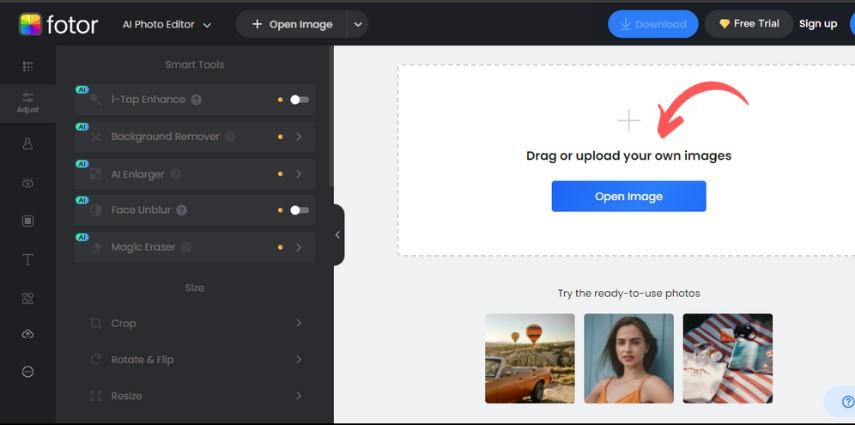
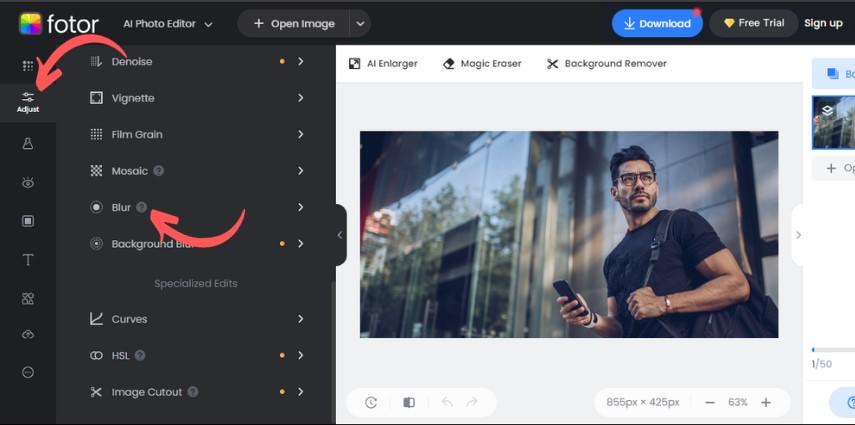
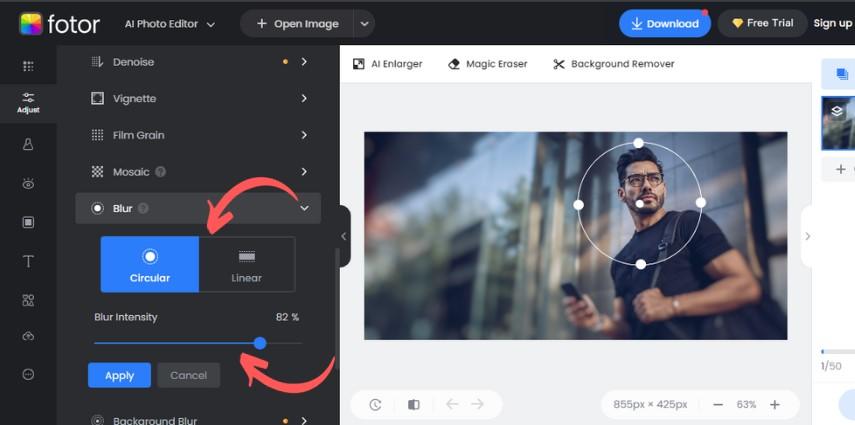
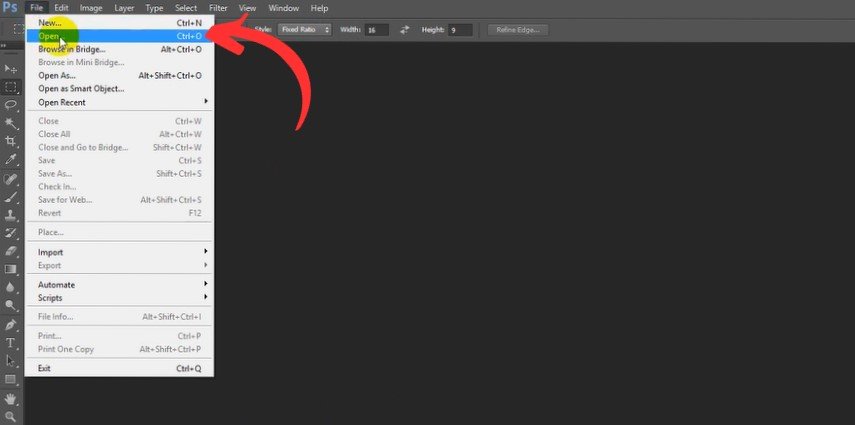
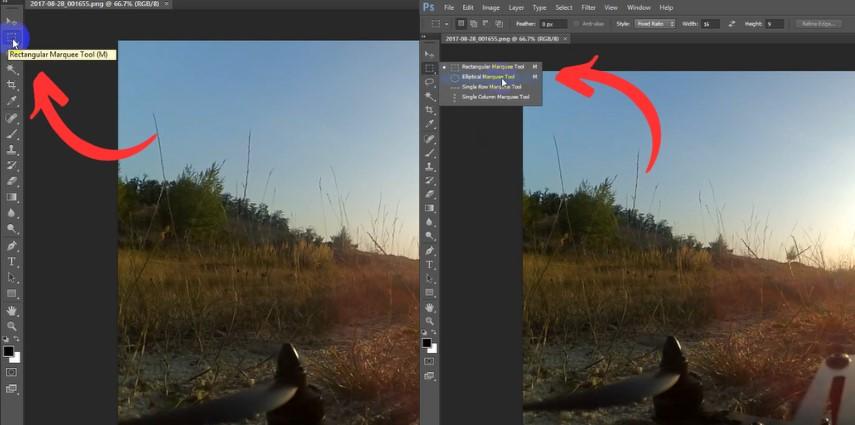
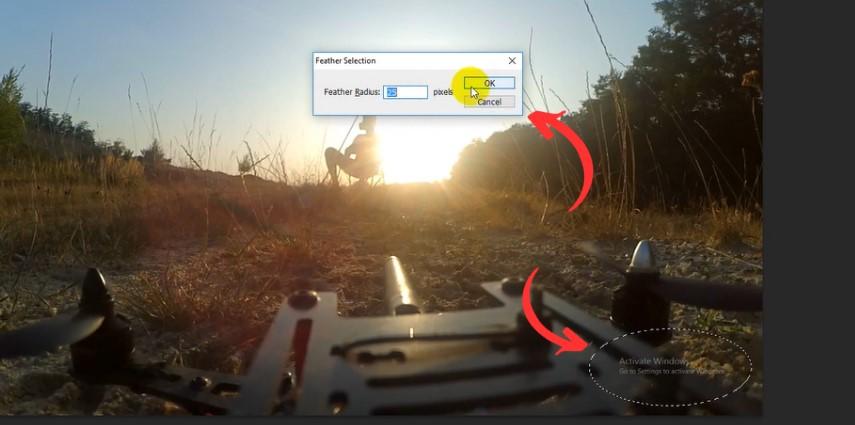
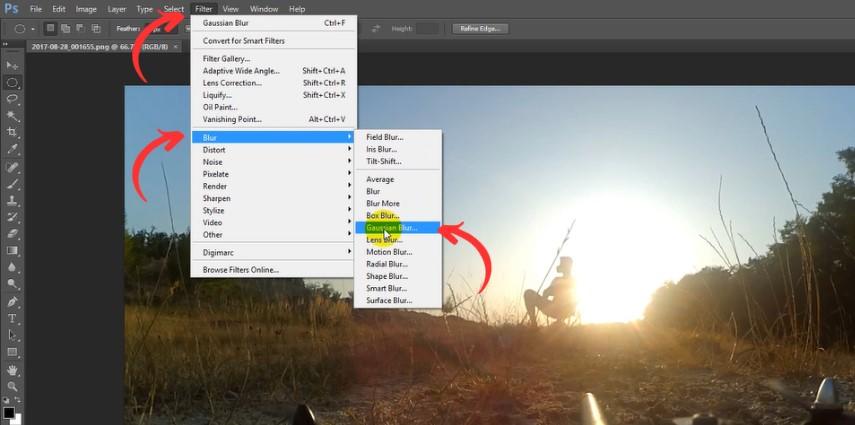
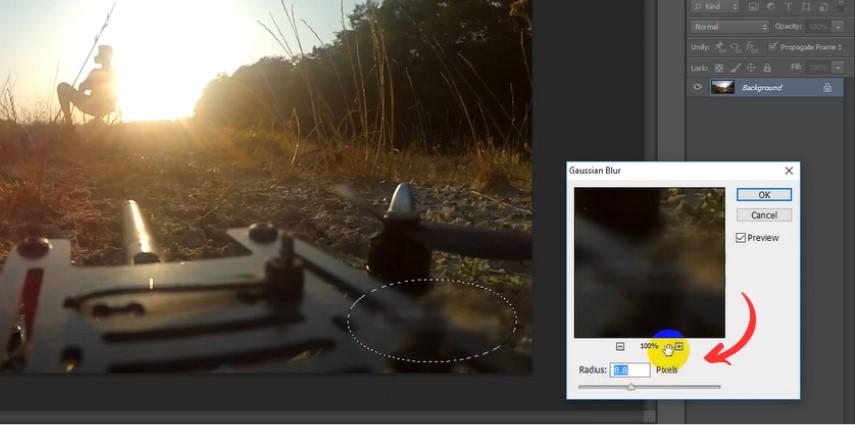
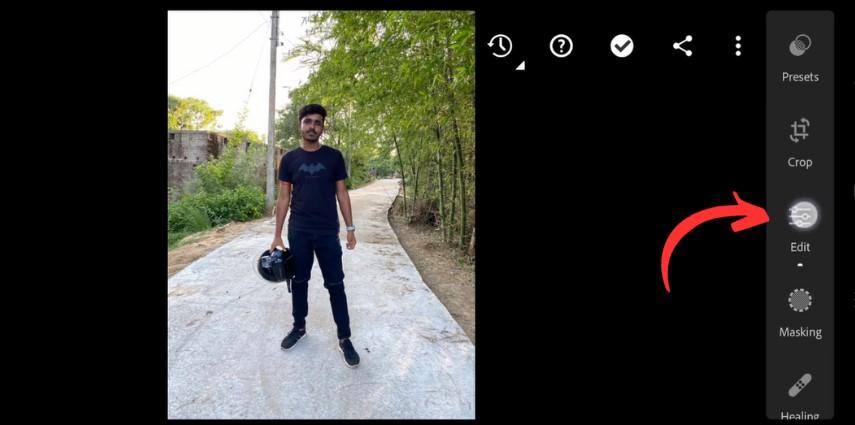
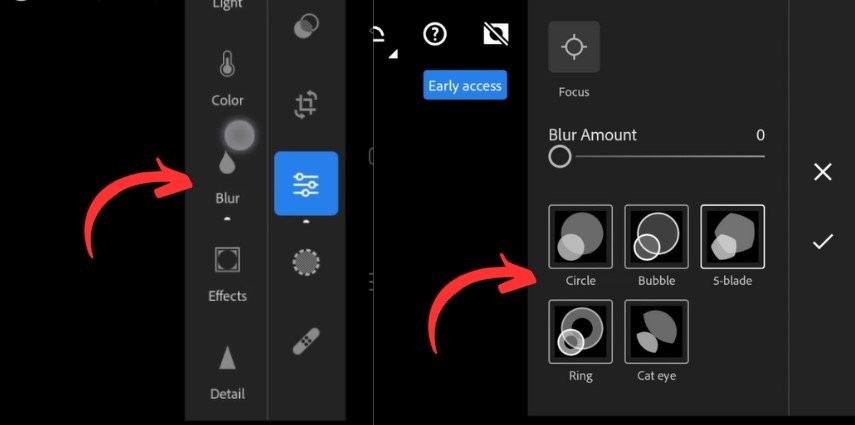
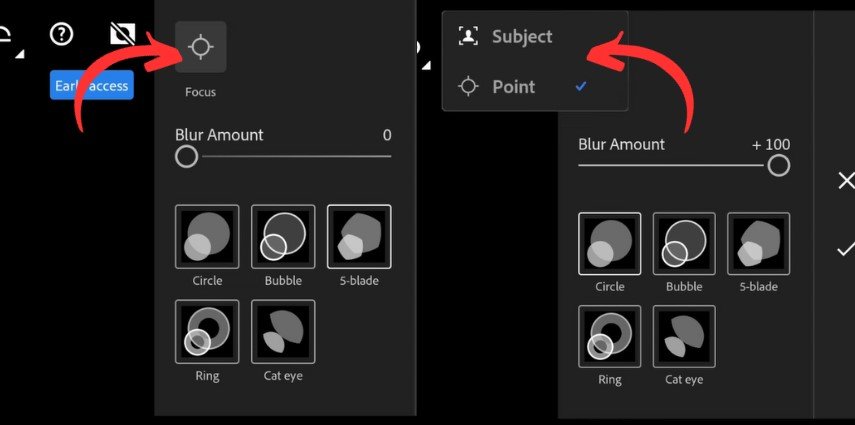








 HitPaw Univd
HitPaw Univd  HitPaw Edimakor
HitPaw Edimakor

Teile diesen Artikel:
Wählen Sie die Produktbewertung:
Joshua Hill
Chefredakteur
Ich bin seit über fünf Jahren als Freiberufler tätig. Es ist immer beeindruckend Wenn ich Neues entdecke Dinge und die neuesten Erkenntnisse, das beeindruckt mich immer wieder. Ich denke, das Leben ist grenzenlos.
Alle Artikel anzeigenKommentar hinterlassen
Erstellen Sie Ihre Rezension für HitPaw-Artikel